ANTES DE COMENZAR
Para realizar la instalación de PRTG Network Monitor necesitamos cumplir los siguientes requerimientos técnicos:
- Un ordenador o servidor con un rendimiento promedio de equipo desktop superior, puede ser físico o virtual.
- Memoria RAM mínima de 4096 MB (4GB).
- Microsoft® Windows 10 o posterior, Windows Server 2012 R2 o posterior.
- .NET Framework 4.7.2 o posterior.
Ésta guía está definida para instalaciones pequeñas y medianas (hasta un máximo de 1000 sensores), instalaciones más grandes de PRTG requieren una planificación y dimensionamiento más detallado.
INSTALACIÓN DE PRTG NETWORK MONITOR
- El primer paso es descargar el instalador de la herramienta, si contamos con una licencia comercial podemos descargarlo desde nuestra cuenta en PAESSLER, en caso de no contar con una licencia comercial podemos descargarlo desde la página del fabricante.
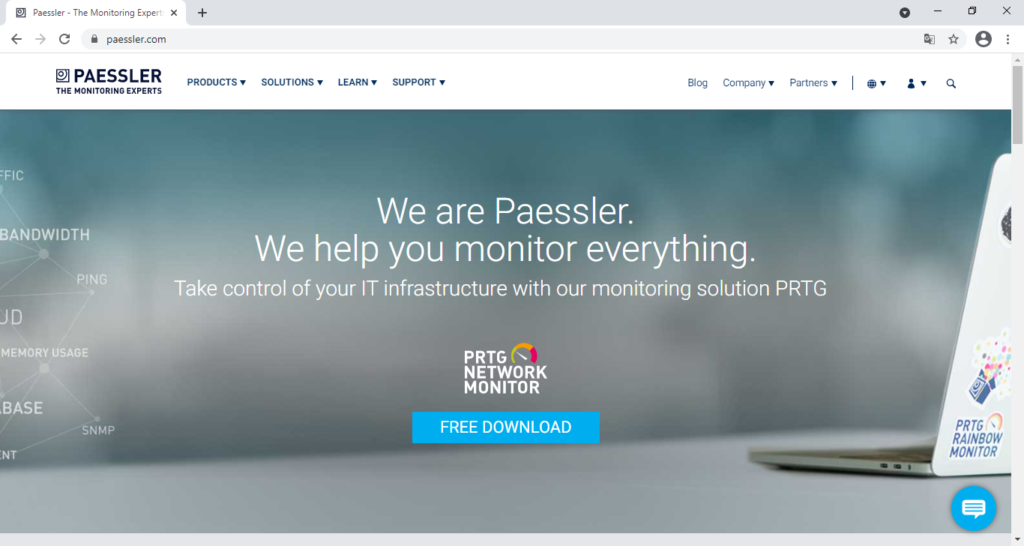
- Ejecutamos el paquete de instalación con permisos de administrador, seleccionamos el idioma (en nuestro caso español) e iniciamos el asistente de instalación de la herramienta.
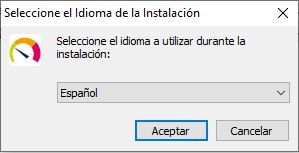
- El instalador validará la clave de instalación y nos mostrará el acuerdo de licencia, revisamos el acuerdo, aceptamos y a continuación introducimos nuestro correo electrónico de contacto.
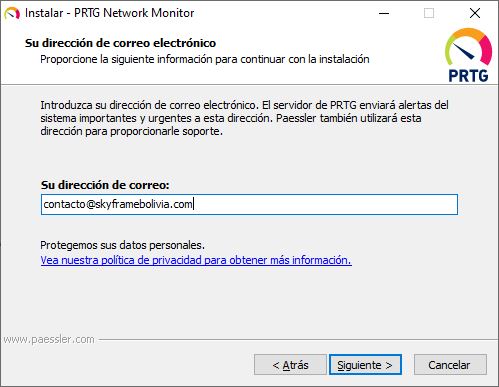
- Iniciamos la instalación de la herramienta, una vez se complete se abrirá una ventana del navegador mostrando el estado de instalación e inicio de los servicios de PRTG, finalizando en la pantalla de inicio de sesión de la herramienta.
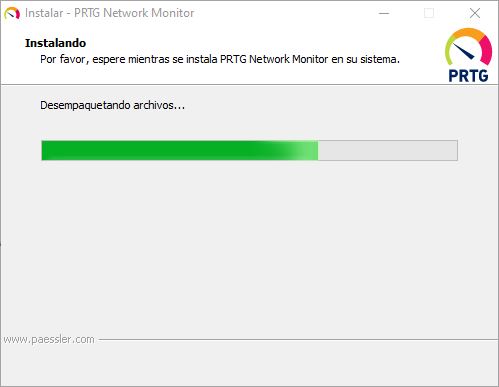
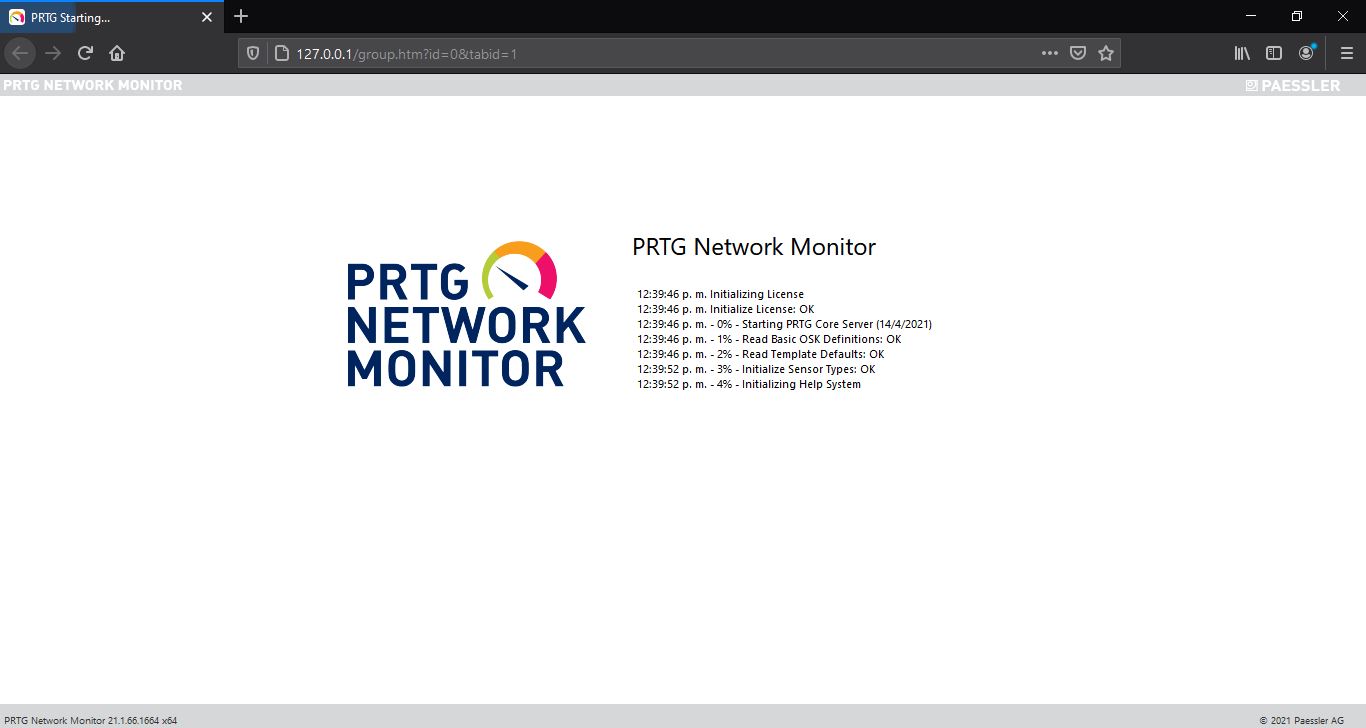
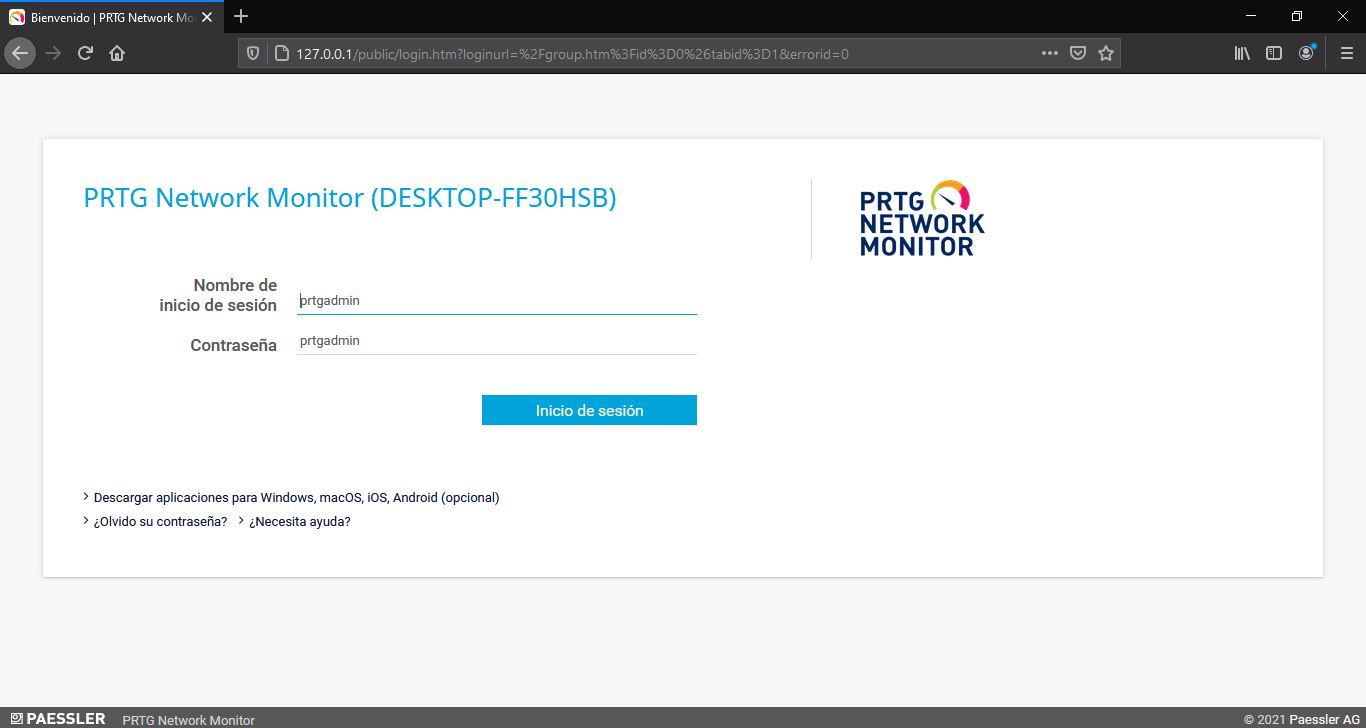
CONFIGURACIÓN INICIAL DE LA HERRAMIENTA
- Para acceder a la herramienta el usuario/contraseña por defecto es «prtgadmin/prtgadmin«, una vez ingresamos nos encontramos con el arbol de monitoreo y con los dispositivos descubiertos automáticamente en la red.
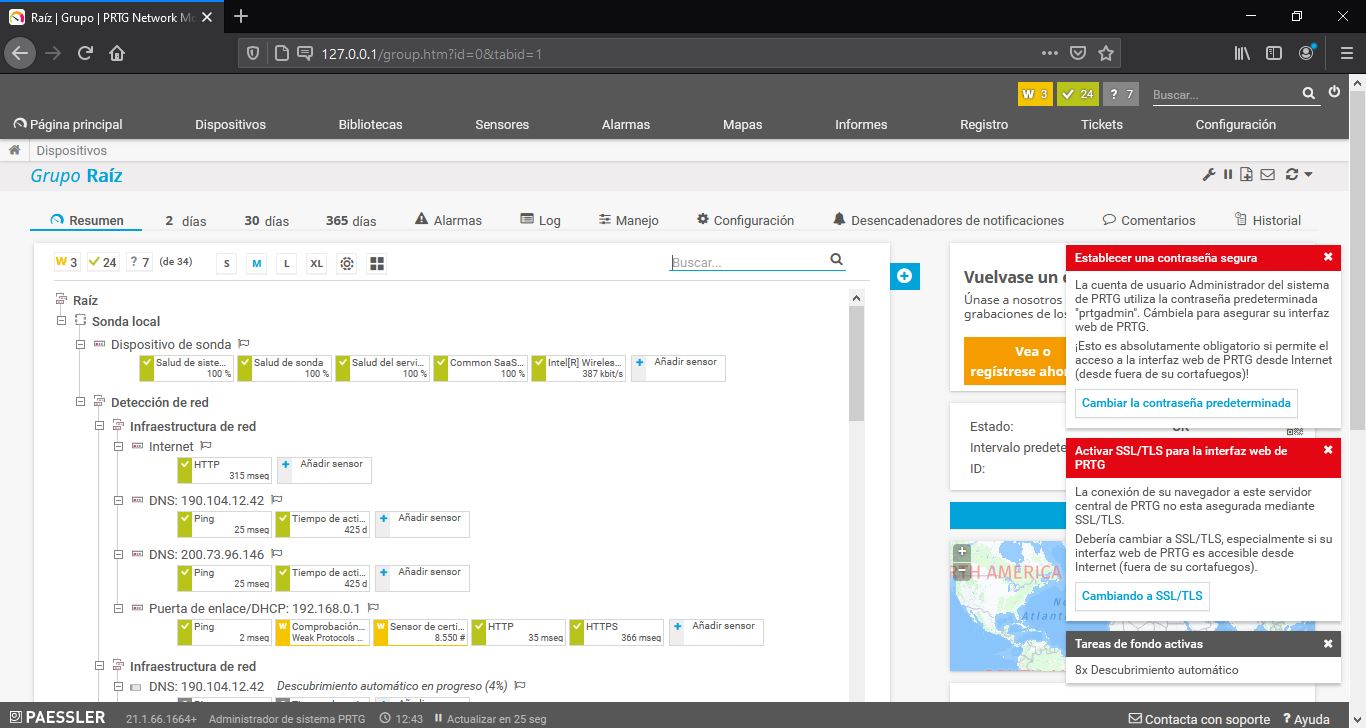
- La pantalla nos muestra dos alertas en rojo, una por que no se esta utilizando SSL y otra por que se esta utilizando la contraseña por defecto, habilitaremos la opción de uso de SSL/TLS, seleccionando la opción «Cambiando a SSL/TLS».
- Confirmamos el cambio en la ventana de verificación con la opción «Si, cambiar a SSL/TLS», una vez habilitada esta opción se reiniciaran los servicios de PRTG y nos aparecerá una alerta de conexión no privada, debido al certificado SSL autofirmado, seleccionamos las Opciones avanzadas > Acceder a (dirección del servidor) (sitio no seguro).
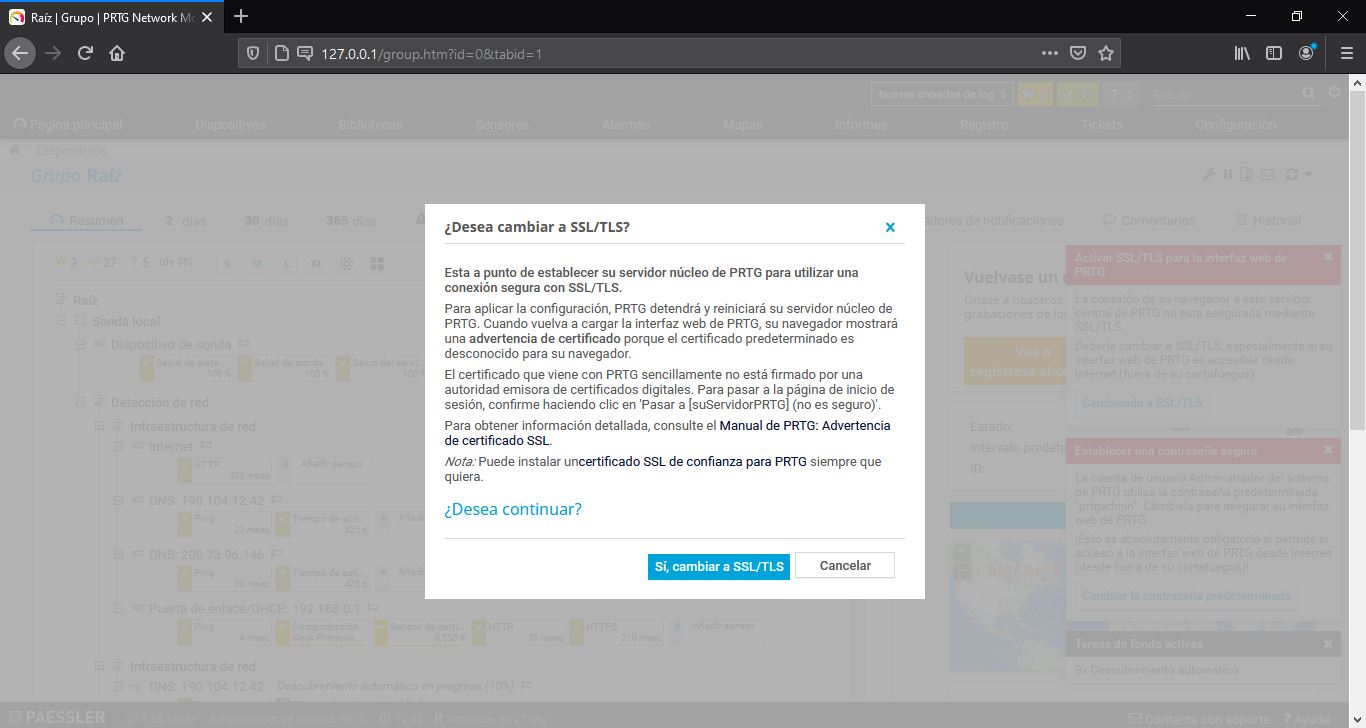
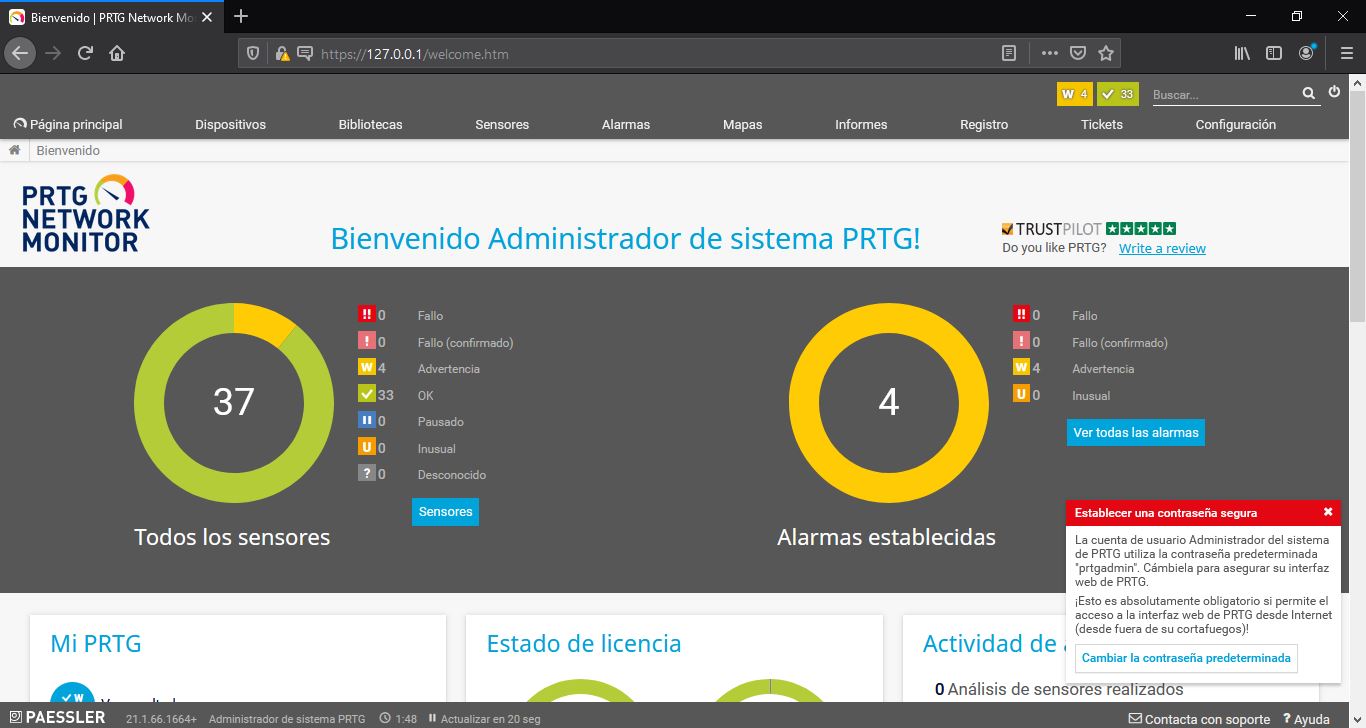
- Cambiamos la contraseña por defecto seleccionando la opción «Cambiar la contraseña predeterminada», ingresaremos a la pantalla de Configuración de cuenta de usuario, donde debemos introducir la contraseña antigua (prtgadmin) y la nueva contraseña que colocaremos a nuestro usuario, seleccionamos la opción Guardar para aplicar los cambios.
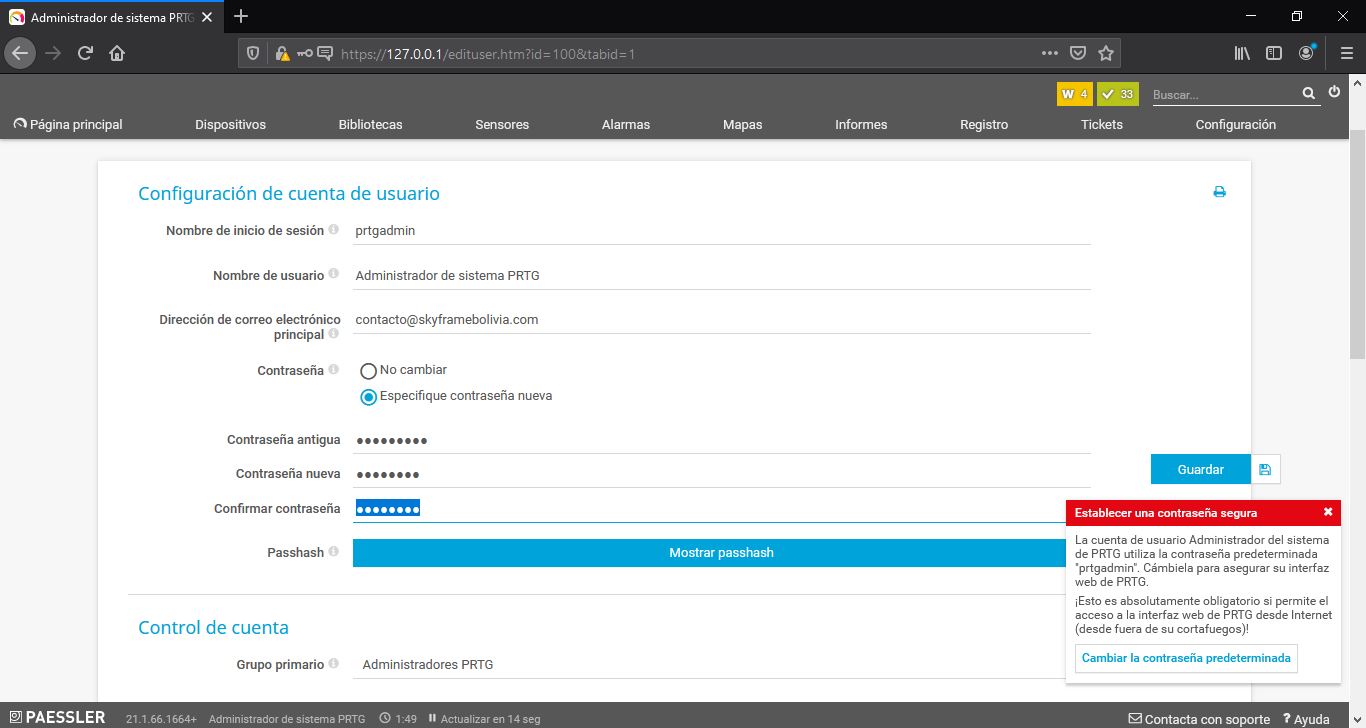
- Ingresamos a la opción Dispositivos donde podremos encontrar nuestro árbol de monitoreo y el estado de los dispositivos y sensores, de esta manera tenemos nuestro servidor de monitoreo instalado y listo para trabajar con PRTG Network Monitor.
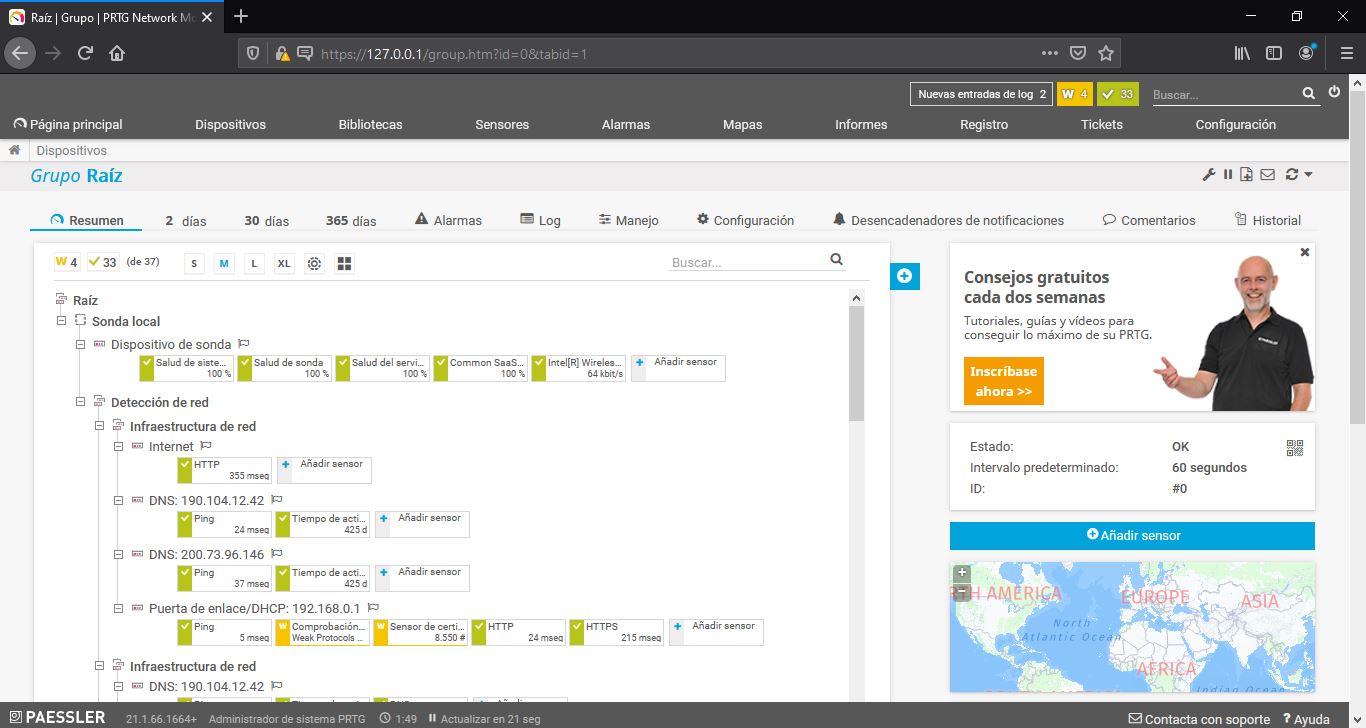
Este artículo es parte del hilo PRTG Network Monitor desde cero.
¿Necesita ayuda con PRTG Network Monitor? Somos partner nivel Silver para Bolivia de Paessler AG y contamos con amplia experiencia en la implementación de proyectos de monitoreo de TI con personal certificado por fábrica a nivel experto, en SKYFRAME nos es grato ayudarle, visite nuestro blog para ver más articulos con referencia a las soluciones que ofertamos.
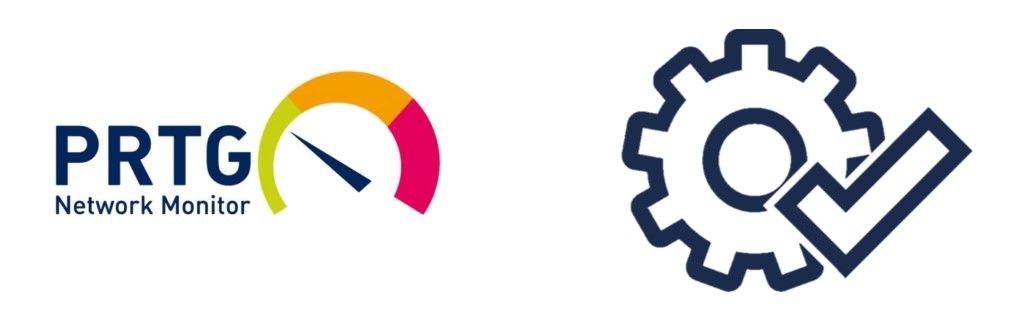
Estimados quisiera consulta por un error que me parece después de instalar PRTG en Windous 10 PRO X64, cuando intenta conectarse al servidor aparece que: sonda inicial no se puede conectar al servidor después de 120 ya lo he intentado intalar varia veces sin buenos resultado.
Estimado Juan, no se puede utilizar la licencia de PRTG en dos servidores diferentes a menos que se arme un cluster entre ellos, pero en tú caso eso no te ayuda. Lo que podrias hacer es instalar en tu red A tu servidor core de PRTG y en tu red B realizar la instalación de una sonda remota con la que podras monitorizar toda esa red sin problema, utilizando los sensores que tienes disponibles en tu servidor core de la red A, puedes darle un vistazo a la serie de articulos de monitoreo distribuido que tenemos en el blog ( skyframebolivia.blogspot.com/2016/06/monitoreo-distribuido-con-prtg-network.html), esperamos que esto te ayude con tu caso, si tienes alguna duda o quieres ampliar más información sobre esto, cuenta con nosotros, saludos!
Hola Buenas tardes, tengo una consulta: puedo tener dos servidores independientes monitoreando redes independientes también, con solo una licencia? Es decir, si compro 500 sensores de licenciamiento y solo utilizo 100, puedo instalar otro PRTG independiente en otra red y monitorear 300 más por ejemplo??
De antemano Muchas gracias!!
Saludos,
Juan
Adicionalmente acotar que las funcionalidades de PRTG Network Monitor son las mismas ya sea la versión gratuita o la empresarial, asi que no habria ningun problema en realizar esta operacion con tu version de prueba.
Estimado Ezequiel, disculpa por la demora en la respuesta, primeramente agradecerte la visita al blog, esperamos que te sean de ayuda los articulos, con respecto a tu pregunta no entendimos muy bien lo que requieres, ¿necesitas tener un grupo donde se encuentren todos los dispositivos con una version especifica de SNMP? si es eso lo que necesitas pues la respuesta es SI, si puedes generar un grupo y configurar parametros de trabajo de version SNMP Ej. v2c y heredar esa configuracion a todos los dispositivos que se encuentren dentro del grupo. Estaremos atentos a tu retroalimentación.
una pregunta yo me encuentro laborando en una empresa llamada rt4 el motivo de este mensaje es para saber si existe la posibilidad de poder generar una grupo en el cual se pueda dar a conocer la version con la que los demas equipos se puedan conectar, ahorita me cuentro utuilizando la version de prueba y no se si esa sea las limitaciones donde pueda configurar mi grupo de manera detallada.
De antemano le agradeceria mucho me pudieran apoyar estare al pendiente de sus respuestas